So synchronisieren Sie Google- und Outlook-Kalender - der vollständige Leitfaden
- Veröffentlicht am
Inhaltsverzeichnis
Outlook und Google Calendar in Echtzeit synchronisieren
Wir erklären ein für alle Mal, wie man Google- und Outlook-Kalender synchronisiert, führen die notwendigen Schritte aus und räumen Missverständnisse aus.
Was bedeutet es, Google- und Outlook-Kalender zu synchronisieren?
Google- und Outlook-Kalender zu synchronisieren bedeutet, sie zu spiegeln: Wenn Sie in einem Kalender einen Termin hinzufügen, ändern oder löschen, erscheint diese Aktualisierung auch im anderen.
Eine weitere Definition wäre: Outlook und Google Calendar sind synchronisiert, wenn sie dieselben Ereignisse enthalten und Änderungen (Hinzufügen, Aktualisieren, Löschen) in einem Kalender im jeweils anderen Kalender übernommen werden.
Können Google Calendar und Outlook nativ miteinander synchronisiert werden?
Leider nein. Google Calendar und Outlook sind getrennte Kalender, die von unterschiedlichen Unternehmen entwickelt und gepflegt werden und verschiedene Technologien und Konventionen verwenden.
Es gibt keine direkte Integration zwischen Google Calendar und Outlook, die es Benutzern ermöglichen würde, Kalender nativ zu synchronisieren.
Bitte verwechseln Sie nicht das Freigeben eines Google-Kalenders und das Importieren in Outlook - oder das Freigeben eines Outlook-Kalenders und das Importieren in Google Calendar - mit Kalendersynchronisierung.
Kalenderfreigabe dient dazu, Ihren Kalender mit einer anderen Person zu teilen oder ihn in ein anderes Konto zu importieren (betont: anderes Konto). Die Kalenderfreigabe synchronisiert keine Kalender und spiegelt sie nicht, sodass sie denselben Inhalt haben.
Wenn Sie beispielsweise einen Outlook-Kalender freigeben und in ein Google-Konto importieren, wird der Outlook-Kalender als separater Kalender hinzugefügt; die Termine werden nicht in Ihren gewünschten Google-Kalender übernommen.
Was sind die häufigsten Missverständnisse beim Synchronisieren von Outlook und Google-Kalendern?
Die häufigsten Missverständnisse sind:
- Kalenderfreigabe mit Kalendersynchronisierung verwechseln: Wie oben erläutert, ist die Freigabe nicht mit der Synchronisierung gleichzusetzen. Wenn Sie zwischen Google und Microsoft Outlook Kalender freigeben, heißt das nicht, dass Sie sie synchronisiert haben. Sie haben diesen Kalender lediglich als eigenständiges Objekt exportiert und in ein anderes Konto importiert. Sie haben Outlook und Google Calendar damit nicht synchronisiert.
- Kalenderfreigabe ist nicht in Echtzeit: Selbst wenn Sie durch das Freigeben Ihres Google-Kalenders in Outlook oder Ihres Outlook-Kalenders in Google Calendar einen Teil des Problems lösen, werden Ereignisse nicht in Echtzeit zwischen den Kalendern gespiegelt. Aktualisierungen können bis zu 24 Stunden dauern.
- Datenschutzprobleme bei freigegebenen Kalendern: Das Freigeben Ihres Kalenders hat viele Implikationen - eine der wichtigsten ist, dass Sie den Kalender häufig öffentlich machen müssen. Wenn Sie z. B. Ihren Google-Kalender freigeben, müssen Sie den Kalender öffentlich stellen (einschließlich Google-Suche). Häufig wird dabei versehentlich eine Einstellung gewählt, die private Informationen preisgibt.
Wie synchronisiert man Google- und Outlook-Kalender zuverlässig?
Um Google- und Outlook-Kalender zuverlässig zu synchronisieren, benötigen Sie Software, die sich in beide Plattformen integriert und Termine in Echtzeit zwischen ihnen klonen kann.
Die beste Kalendersynchronisierungs-Software auf dem Markt ist OneCal. So gehen Sie vor, um Outlook und Google Calendar zu synchronisieren.
1. Erstellen Sie ein kostenloses OneCal-Konto
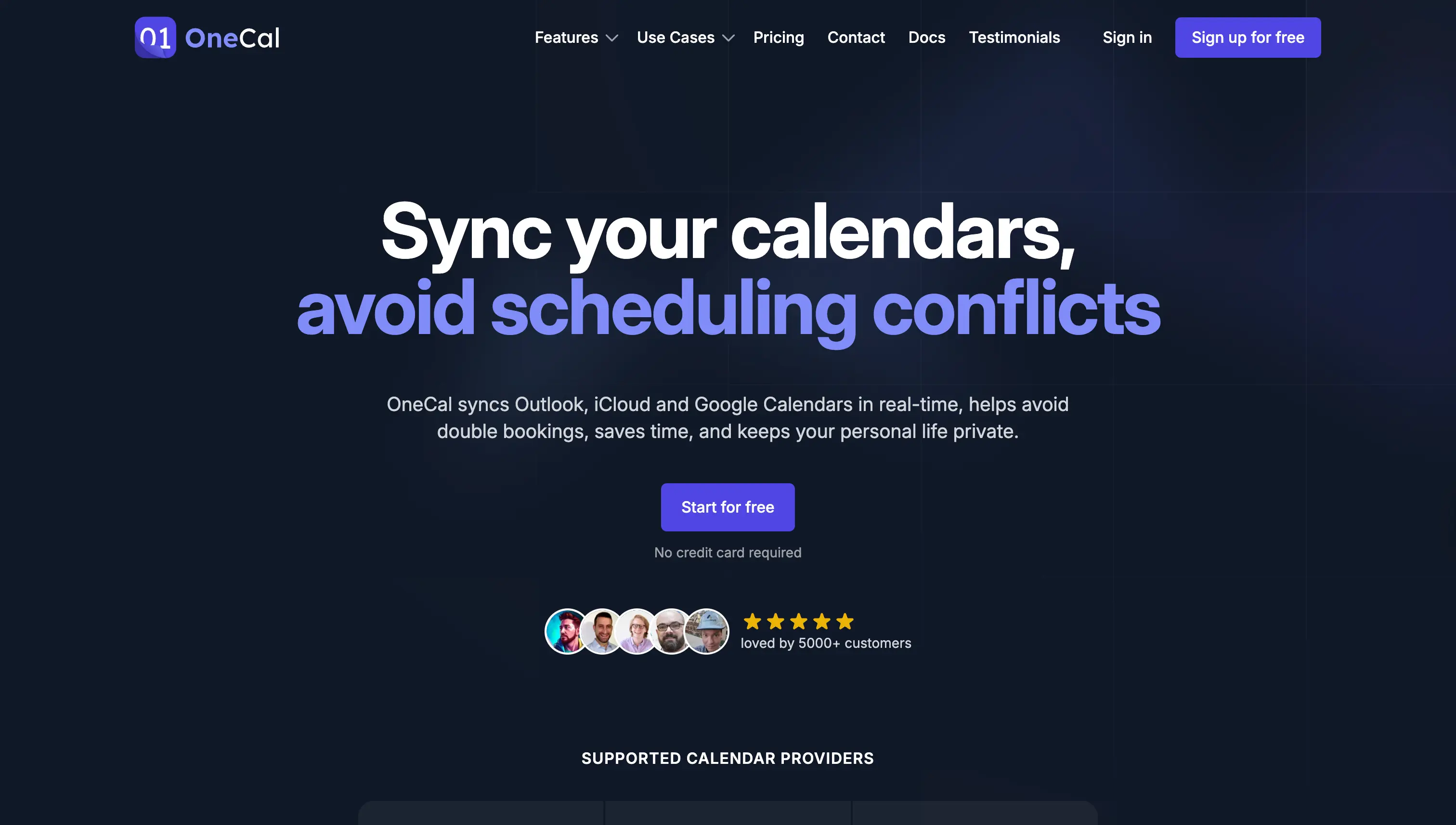
OneCal ist eine Cloud-Software, auf die Sie über den Webbrowser zugreifen. Gehen Sie zur Anmeldeseite und erstellen Sie ein kostenloses Konto.
2. Verbinden Sie Ihre Google- und Outlook-Kalender
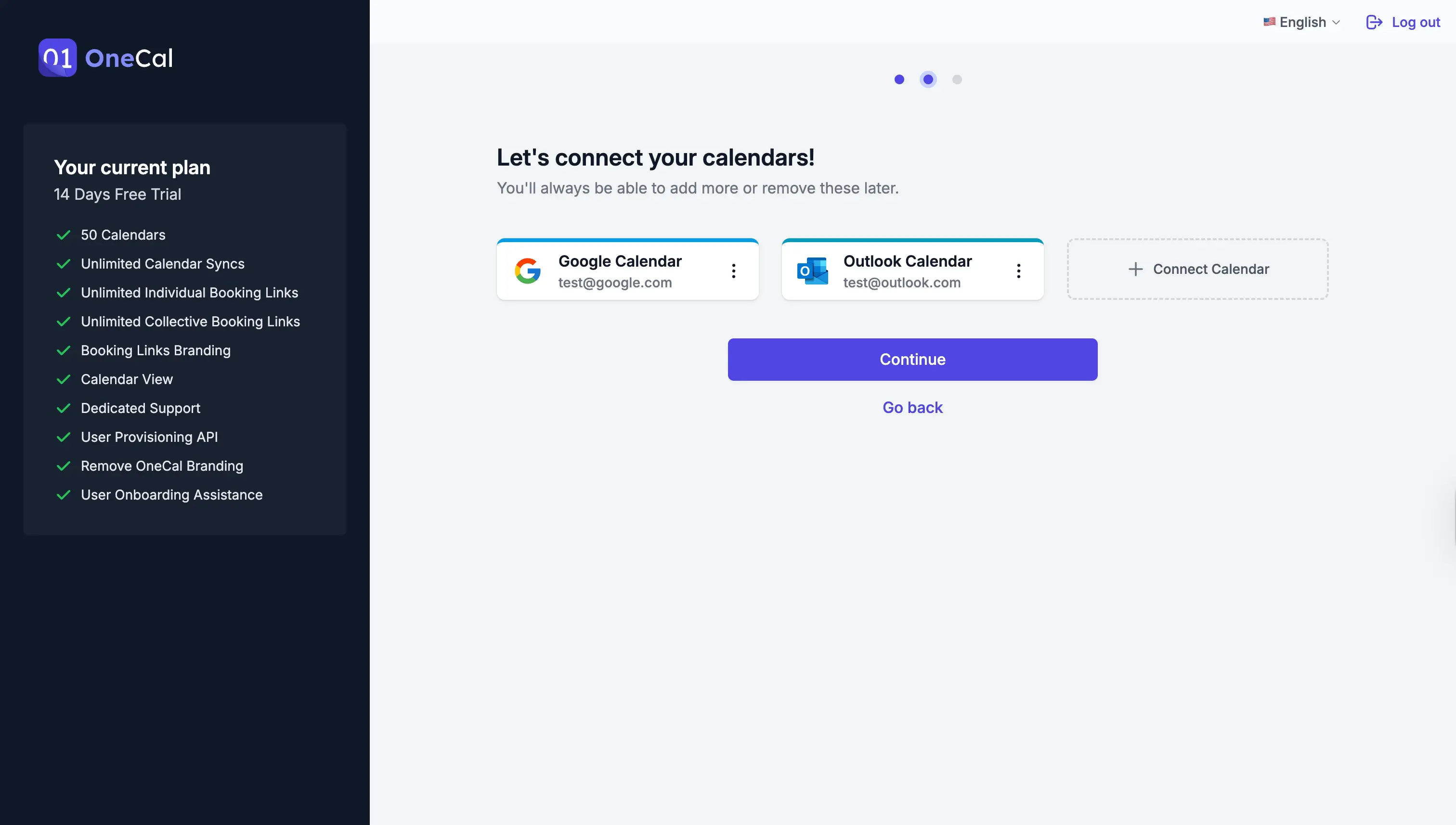
Direkt nach der Registrierung bittet OneCal Sie, alle Ihre Kalender zu verbinden. Verbinden Sie die Outlook- und Google-Kalender, die Sie synchron halten möchten.
3. Klicken Sie auf die Schaltfläche „Start new Sync“
Nachdem Sie die Google- und Outlook-Kalender verbunden haben, die Sie synchronisieren möchten, klicken Sie auf der Seite „Calendar Sync“ auf die Schaltfläche „Start new Sync“.
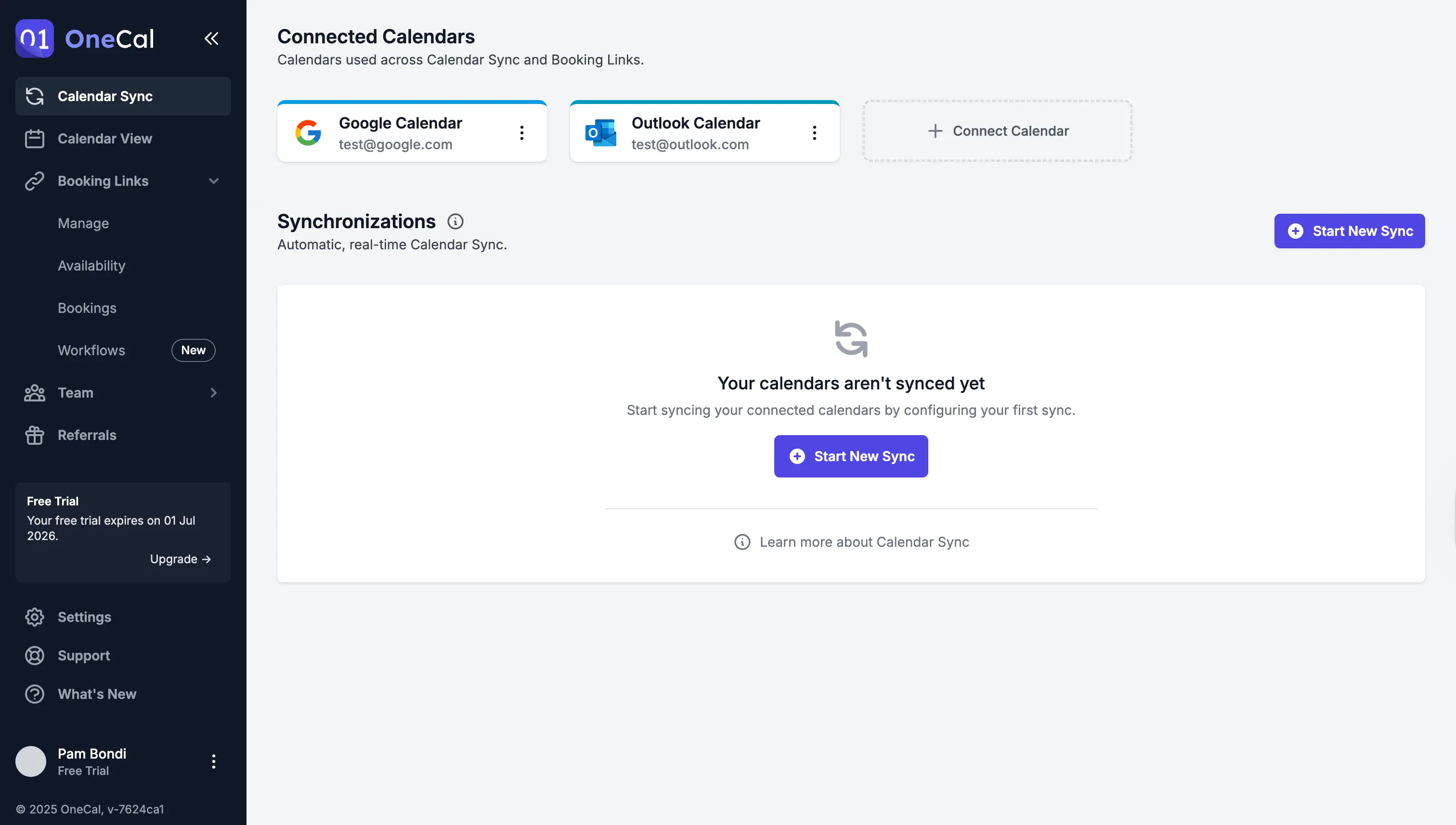
4. Wählen Sie „multi-way“ als Synchronisierungsrichtung
OneCal kann Ereignisse einseitig von einem Kalender in einen anderen oder beidseitig zwischen beiden klonen. Für die Synchronisierung von Outlook und Google-Kalendern empfehlen wir die multi-way-Konfiguration, da sie mehrere Kalender synchron hält. In unserem Fall synchronisieren wir einen Google-Kalender und einen Outlook-Kalender, sodass Änderungen in beide Richtungen übernommen werden.
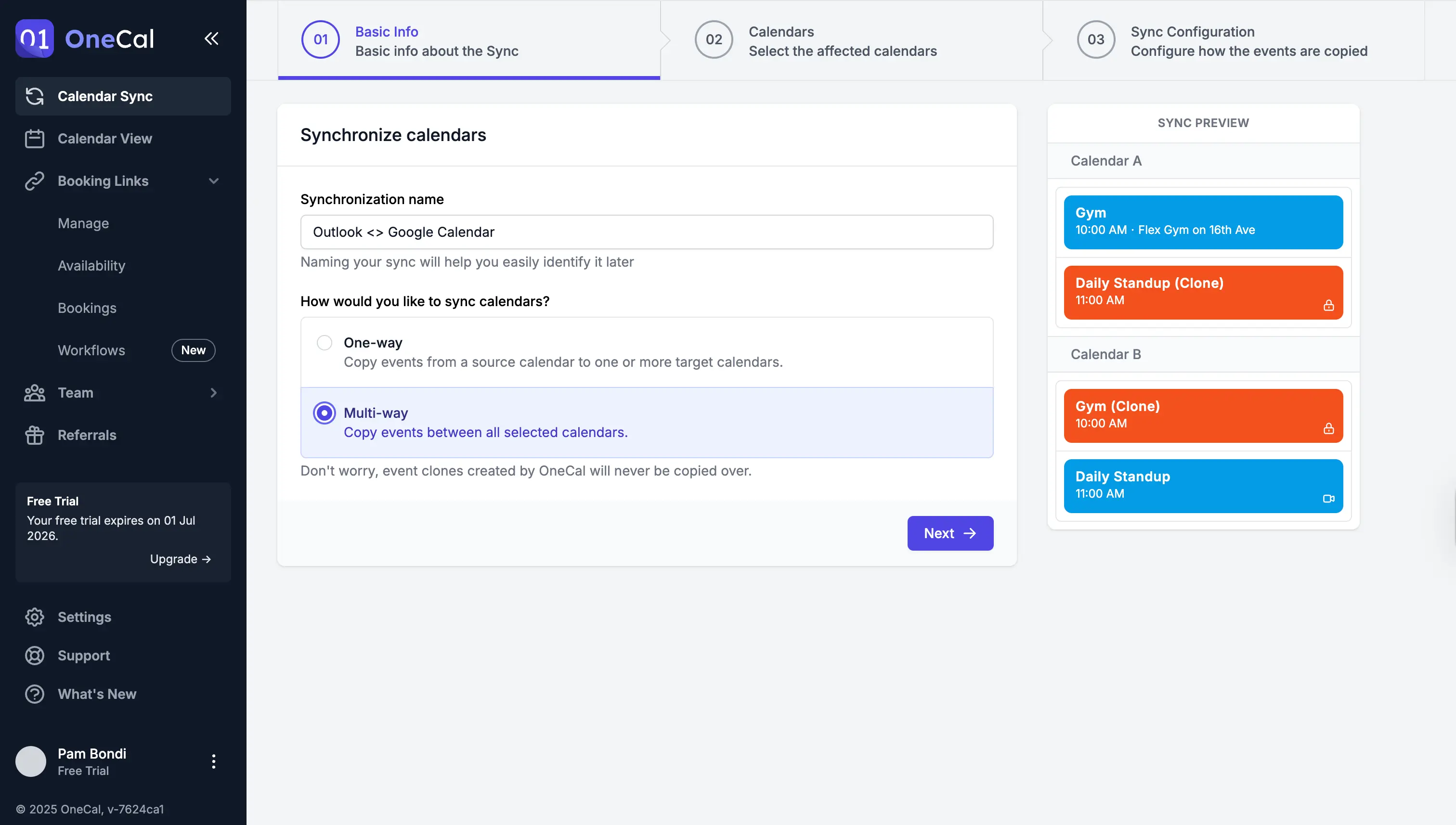
5. Wählen Sie die Ereigniseigenschaften aus, die zwischen Google Calendar und Outlook Calendar synchronisiert werden sollen
OneCal ist von Grund auf datenschutzorientiert und ermöglicht es Ihnen, festzulegen, welche Ereigniseigenschaften zwischen Google Calendar und Outlook Calendar geklont werden.
Sie können nur die Zeiten klonen, damit Ihre Verfügbarkeit blockiert ist, nur bestimmte Eigenschaften wie Titel oder Beschreibung klonen oder alles unverändert übernehmen. Die Wahl hängt von Ihrem Anwendungsfall ab.
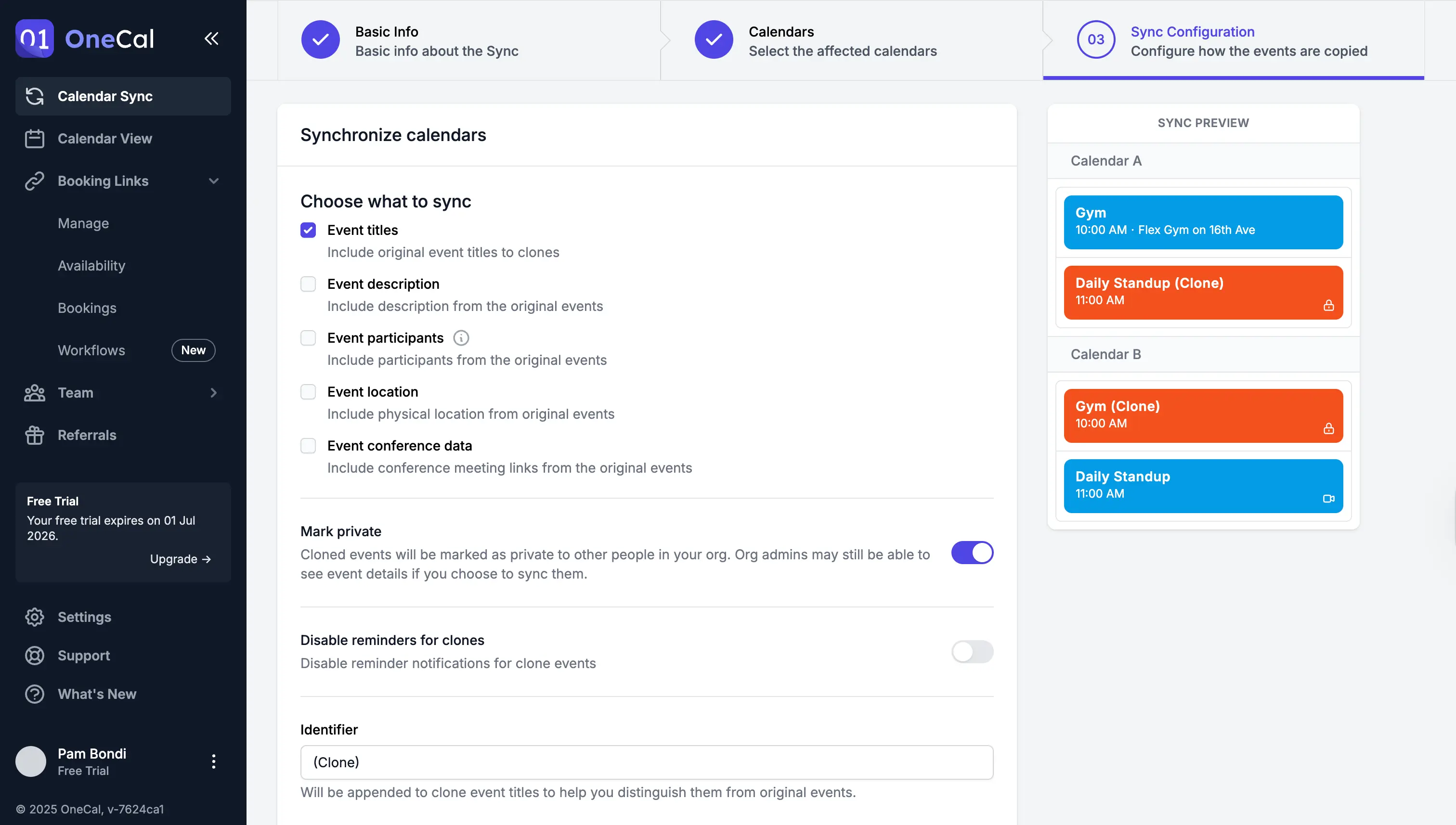
Google Calendar und Outlook sind jetzt synchronisiert
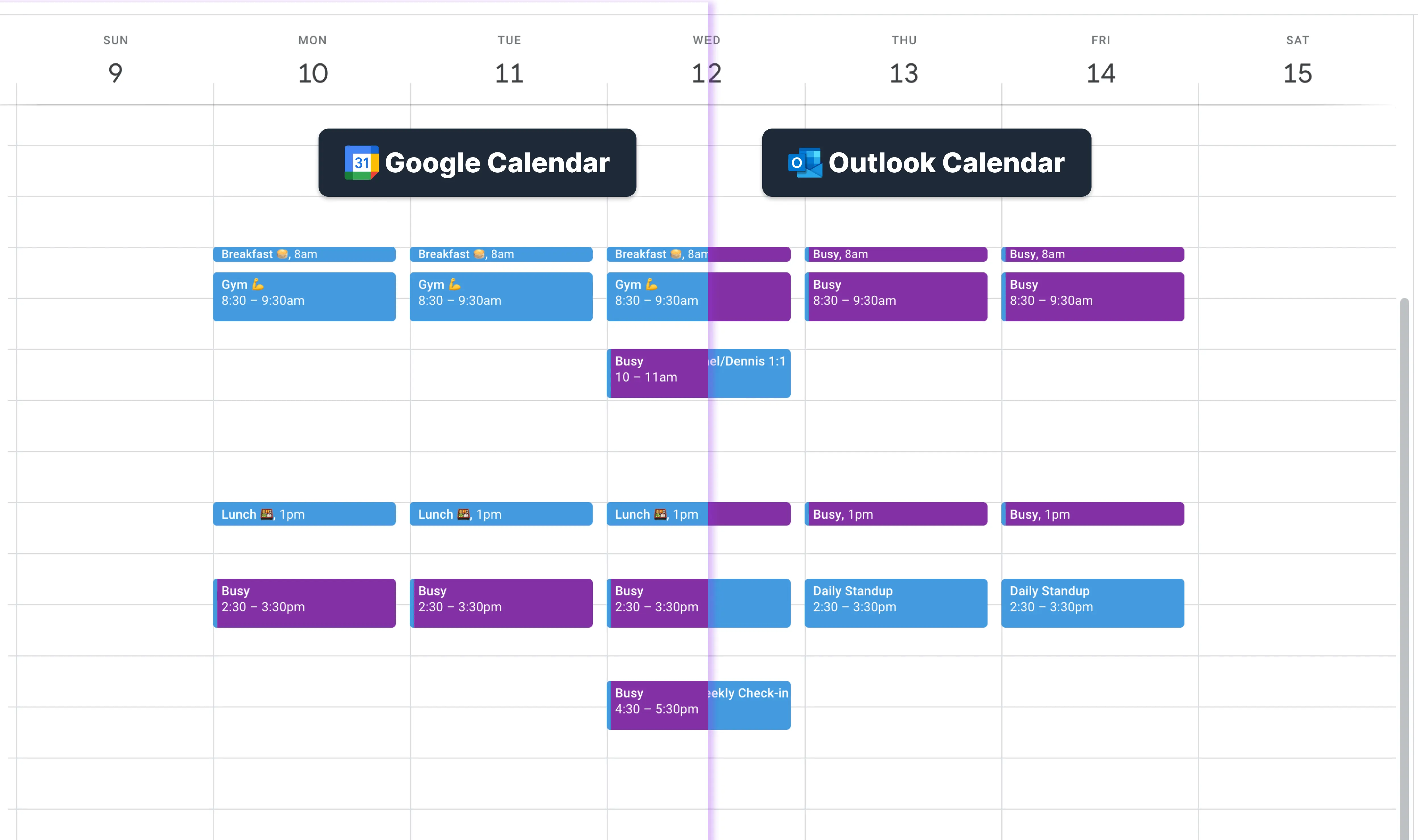
Nachdem Sie die Konfiguration abgeschlossen haben, stellt OneCal sicher, dass Ihr Google Calendar und Ihr Outlook-Kalender automatisch in Echtzeit synchron gehalten werden. Die Einrichtung folgt dem Prinzip „einmal einrichten und vergessen“ - nach dem Setup ist keine weitere Aktion nötig. OneCal erkennt Änderungen, sobald sie auftreten, und übernimmt sie im jeweils anderen Kalender.
Wird eine App benötigt, um meinen Google- und Outlook-Kalender zu synchronisieren?
Ja. Eine App, die sich in Google Calendar und Outlook integriert und die Fähigkeit hat, beide zu synchronisieren, ist erforderlich, um Outlook und Google-Kalender zu synchronisieren.
Wie zu Beginn des Artikels erklärt, gibt es keine direkte Integration zwischen Outlook und Google Calendar. Daher müssen Sie zur Synchronisierung auf Drittanbieter-Apps zurückgreifen.
Unsere Empfehlungen für die Synchronisierung von Google Calendar und Outlook
Für die Synchronisierung von Google Calendar mit Outlook empfehlen wir OneCal.
OneCal ist die zuverlässigste App mit Integration in Google Calendar und Outlook, hält beide in Echtzeit synchron und - ganz wichtig - erfordert nicht, dass Sie Kalender veröffentlichen und öffentlich machen.
Wir empfehlen, die OneCal-Bewertungen und Funktionsübersichten zu lesen, damit Sie eine fundierte Entscheidung treffen können. Wenn Sie es ausprobieren möchten, erstellen Sie ein kostenloses Konto - es ist keine Kreditkarte erforderlich.